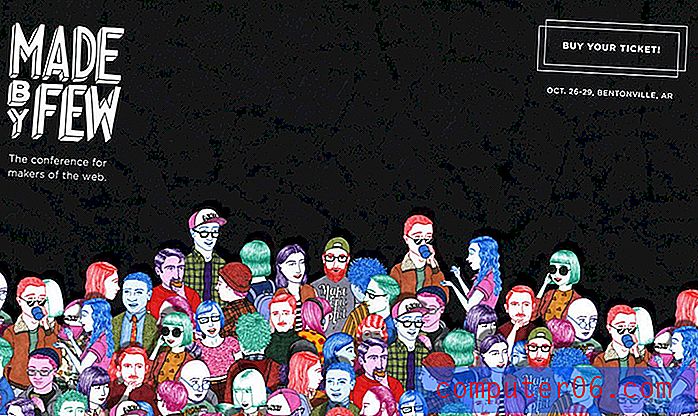Slik setter du inn et bakgrunnsbilde i Excel 2010
Hvis du ofte samhandler med Excel-dokumenter opprettet av andre mennesker, spesielt folk som bruker mye av dagen på å tilpasse og lage regneark, har du sannsynligvis sett mange kule effekter og redigeringer som hjelper regnearket til å se mer profesjonelt ut. En måte dette kan oppnås er ved å legge til et bilde i bakgrunnen, enten som et vannmerke for bedriftens logo, eller som et relevant bilde som forbedrer dokumentets utseende. Å legge til et bakgrunnsbilde som dette i Excel 2010 er noe som alle kan gjøre, så følg opplæringen nedenfor for å lære hvordan du legger til ditt eget bilde i et Excel-regneark.
Hvordan lage et bilde til en bakgrunn i Excel 2010
Denne prosessen vil anta at du allerede har bildet på datamaskinen du vil bruke som bakgrunn. Det er også viktig å merke seg at lyse, levende bilder ofte ikke er ideelle for denne oppgaven, da de kan distrahere fra informasjonen i regnearket. I tillegg kommer bakgrunnsbildet du bruker til å "flise", noe som betyr at det vil gjenta seg igjen og igjen for å fylle regnearket. Hvis du bruker et stort bilde, er dette mindre et problem, men mindre bilder vil gjenta mye for å fylle regnearket. Endelig er bakgrunnsbildet bare synlig når du ser på regnearket på en datamaskin. Det skrives ikke ut. Med disse begrensningene i bakhodet kan du følge trinnene nedenfor for å legge til et bakgrunnsbilde i Excel-regnearket.
Trinn 1: Åpne regnearket i Excel 2010.
Trinn 2: Klikk på kategorien Sideoppsett øverst i vinduet.

Trinn 3: Klikk på bakgrunnsknappen i sideoppsett- delen av båndet.

Trinn 4: Bla gjennom til bildet du vil bruke til bakgrunnen, og klikk deretter på Sett inn- knappen.
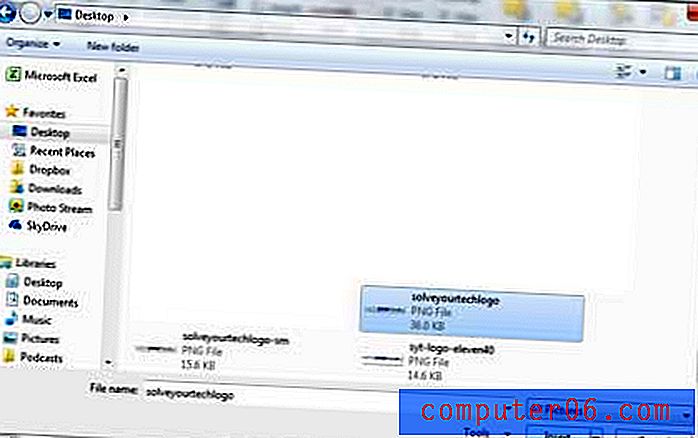
Hvis du jobber mye med bilder, er Photoshop et veldig nyttig program å ha. Mange blir i første omgang fratatt kostnadene ved å kjøpe programmet, men abonnementsalternativet kan være et mye rimeligere alternativ. Klikk her for å lære mer om Adobe Photoshop-abonnement.
Du kan bruke fyllfarger for cellene dine hvis du har problemer med å se noen av dataene dine i bakgrunnsbildet.
Hvis du vil være i stand til å skrive ut et bakgrunnsbilde, kan det hende du er bedre å kopiere data fra regnearket og sette det inn som en tabell i Word. Følg deretter trinnene i denne artikkelen for å lære hvordan du legger til et bakgrunnsbilde i Word.